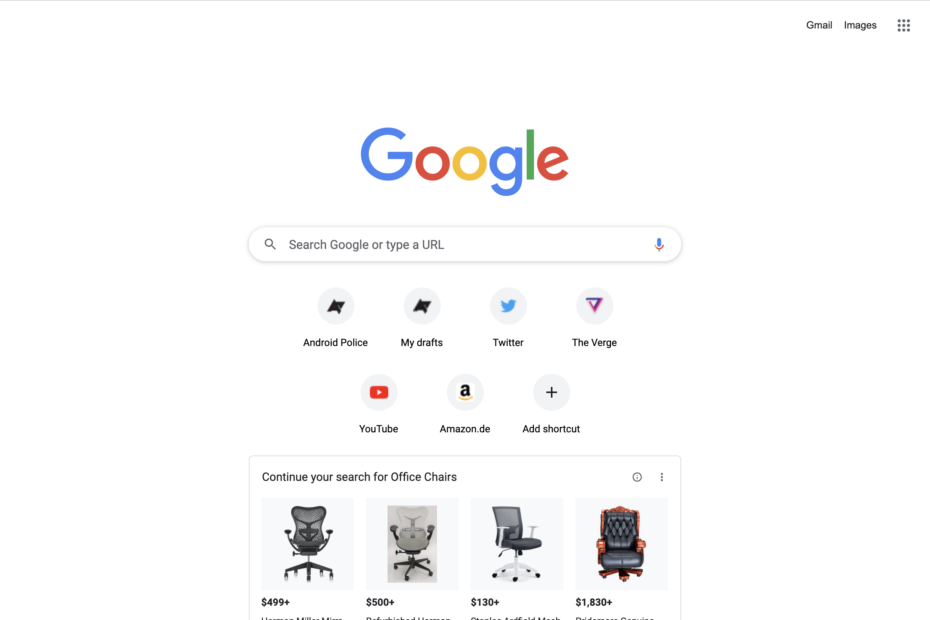- منزعج من نفس الخطأ في Outlook؟ هذا واحد يقول ذلك لا يمكن إرسال الرسالة الآن.
- يوجد أدناه بعض الإصلاحات السريعة التي أكد المستخدمون في وضع مماثل أنها تعمل. لا تتردد في مسح بيانات التصفح أو تجربة ذلك عميل eM في حين أن.
- إذا كنت تحب هذه الفكرة ، فيمكنك العثور على العديد منها عملاء بريد إلكتروني رائع لنظام Windows 10 للاختيار من بينها.
- هذا مركز استكشاف أخطاء Outlook وإصلاحها يجمع الكثير من الحيل المفيدة الأخرى التي يمكنك وضعها في الاعتبار.

سيعمل هذا البرنامج على إصلاح أخطاء الكمبيوتر الشائعة ، ويحميك من فقدان الملفات ، والبرامج الضارة ، وفشل الأجهزة ، وتحسين جهاز الكمبيوتر الخاص بك لتحقيق أقصى أداء. إصلاح مشكلات الكمبيوتر وإزالة الفيروسات الآن في 3 خطوات سهلة:
- قم بتنزيل Restoro PC Repair Tool التي تأتي مع التقنيات الحاصلة على براءة اختراع (براءة اختراع متاحة هنا).
- انقر ابدأ المسح للعثور على مشكلات Windows التي قد تتسبب في حدوث مشكلات بجهاز الكمبيوتر.
- انقر إصلاح الكل لإصلاح المشكلات التي تؤثر على أمان الكمبيوتر وأدائه
- تم تنزيل Restoro بواسطة 0 القراء هذا الشهر.
إحدى أكثر المشكلات شيوعًا في خدمة Outlook من Microsoft هي مشكلة إرسال رسائل البريد الإلكتروني.
لذلك في هذه المقالة ، سوف نوضح لك ما يجب القيام به إذا لا يمكن إرسال الرسالة الآن تظهر رسالة الخطأ عند محاولة إرسال بريد إلكتروني باستخدام الآفاق.
أبلغ العديد من المستخدمين لا يمكن إرسال الرسالة الآن خطأ في Outlook ، ولكن هذه ليست المشكلة الوحيدة التي واجهوها. بالنسبة إلى مشكلات Outlook ، إليك بعض المشكلات المماثلة التي أبلغ عنها المستخدمون:
- Outlook سيتم إرسال رسالتك ولكننا لسنا مستعدين تمامًا - يمكن أن تحدث هذه المشكلة بسبب برنامج مكافحة الفيروسات الخاص بك. لإصلاحها ، ما عليك سوى تعطيل بعض ميزات مكافحة الفيروسات وتحقق مما إذا كان ذلك يساعدك.
- لا يمكن إرسال الرسالة الآن Office 365 - إذا حدثت هذه المشكلة مع Office 365 ، فتأكد من إعادة تثبيته أو التبديل إلى عميل بريد إلكتروني مختلف.
- لا يمكن إرسال الرسالة لأنها تحتوي على مستلمين لم يتم حلهم - يمكن أن تحدث هذه المشكلة إذا كان لديك عنوان بريد إلكتروني غير صحيح في حقل المستلم. لإصلاح ذلك ، تأكد من مراجعة قائمة المستلمين وتعديلها إذا لزم الأمر.
ماذا يمكنني أن أفعل إذا كان Outlook لا يرسل رسائل البريد الإلكتروني الخاصة بي؟
1. ضع في اعتبارك استخدام عميل بريد إلكتروني آخر

إذا كنت تحصل على لا يمكن إرسال الرسالة الآن في Outlook ، ربما ترغب في تجربة استخدام عميل بريد إلكتروني كحل مؤقت أو حتى للأبد.
عملاء البريد الإلكتروني رائعون لأنهم يسمحون لك بالوصول إلى صندوق البريد الخاص بك مباشرة من سطح المكتب. أشهر عميل بريد إلكتروني هو Outlook.
لذلك ، إذا كان لديك Microsoft Office مثبتًا ، فمن المرجح أن يكون لديك Outlook على جهاز الكمبيوتر الخاص بك أيضًا.
بالطبع ، أنت لست مقيدًا بـ Outlook فقط ، ويمكنك استخدام تطبيق البريد الذي يأتي مدمجًا فيه نظام التشغيل Windows 10. يجد بعض المستخدمين أنه مفرط في التبسيط ، لذلك إذا كنت تريد عميل بريد إلكتروني مناسب ، فجرّب عميل eM.
يحتوي هذا التطبيق على الكثير من الميزات الرائعة ويمكنه جعل جميع حسابات بريدك الإلكتروني مركزية. نوصي به بشدة ، لأنه أكثر أمانًا وتنوعًا لمستخدمي الكمبيوتر العاديين.

ميلبيرد
عندما تستمر معظم رسائل البريد الإلكتروني الثمينة في الاختفاء أو لا يتم إرسالها ، يعد Mailbird بديلاً قويًا للاستمتاع به.
2. امسح بيانات التصفح وجرب متصفحًا آخر
- انقر على لائحة الطعام رمز في الزاوية العلوية اليمنى وحدد إعدادات من القائمة.

- ال إعدادات علامة التبويب يجب أن تفتح الآن. قم بالتمرير لأسفل وعندما تصل إلى أسفل الصفحة انقر فوق متقدم.

- يختار محو بيانات التصفح.

- جلس النطاق الزمني ل كل الوقت. الآن انقر فوق ملف امسح البيانات زر.

وفقًا للمستخدمين ، إذا كنت تحصل على لا يمكن إرسال الرسالة الآن في Outlook ، يمكن أن تكون المشكلة ذاكرة التخزين المؤقت للمتصفح.
يقوم متصفحك بتخزين جميع أنواع البيانات المؤقتة على جهاز الكمبيوتر الخاص بك ، وفي بعض الأحيان يمكن أن تتلف هذه البيانات وتتسبب في حدوث هذا الخطأ.
ومع ذلك ، يمكنك حل المشكلة ببساطة عن طريق مسح ذاكرة التخزين المؤقت. هذا أمر بسيط للغاية ، ويمكنك القيام بذلك باتباع الخطوات المذكورة أعلاه.
بعد القيام بذلك ، أعد تشغيل المتصفح وتحقق مما إذا كانت مشكلة Outlook لا تزال قائمة. أوضحنا لك كيفية مسح ذاكرة التخزين المؤقت جوجل كروم، ولكن العملية متشابهة إلى حد ما مع المتصفحات الأخرى.
في حالة عدم رغبتك في مسح ذاكرة التخزين المؤقت يدويًا في جميع المستعرضات لديك ، يمكنك دائمًا استخدام أدوات الجهات الخارجية مثل CCleaner لمسح ذاكرة التخزين المؤقت تلقائيًا على جميع المستعرضات الخاصة بك.
لن تساعدك هذه الأداة في تنظيف ذاكرة التخزين المؤقت فحسب ، بل ستساعدك أيضًا في سجل التسجيل والمحفوظات وملفات تعريف الارتباط ، وبالتالي زيادة سرعة جهاز الكمبيوتر الخاص بك.
⇒ قم بتنزيل الإصدار المجاني من CCleaner
بمجرد مسح ذاكرة التخزين المؤقت ، تحقق مما إذا كانت المشكلة لا تزال قائمة.
3. تحقق من برنامج مكافحة الفيروسات الخاص بك

إذا كنت تحصل على لا يمكن إرسال الرسالة الآن في Outlook ، قد تكون المشكلة هي برنامج مكافحة الفيروسات.
يعد امتلاك برنامج مكافحة فيروسات جيد أمرًا مهمًا إذا كنت ترغب في حماية جهاز الكمبيوتر الخاص بك من التهديدات عبر الإنترنت ، ولكن في بعض الأحيان يمكن أن يتداخل برنامج مكافحة الفيروسات مع خدمات معينة ويسبب ظهور هذه المشكلة.
لإصلاح المشكلة ، ننصحك بتعطيل بعض ميزات مكافحة الفيروسات مؤقتًا والتحقق مما إذا كان ذلك يحل المشكلة. إذا لم يكن الأمر كذلك ، فستكون خطوتك التالية هي تعطيل برنامج مكافحة الفيروسات أو إزالته تمامًا.
إذا أدت إزالة برنامج مكافحة الفيروسات إلى حل مشكلتك ، فربما يكون هذا هو الوقت المناسب للتفكير في التبديل إلى حل مكافحة فيروسات مختلف. إذا كنت تبحث عن برنامج مكافحة فيروسات موثوق به لا يتعارض مع نظامك ، فنحن نوصي بشدة باستخدام Bitdefender.
إنه يأتي بسعر رائع وسيستخدم جميع تقنياته الجديدة من أجل مواجهة أحدث التهديدات السيبرانية. تأكد من تثبيته وتأمين بياناتك الشخصية.

Bitdefender
يعد Bitdefender اسمًا كبيرًا في مجال مكافحة الفيروسات ولا يتعارض أبدًا مع Outlook أو نظام تشغيل جهاز الكمبيوتر الخاص بك.
زيارة الموقع
4. تأكد من أنك لم تصل إلى الحد اليومي

لدى Microsoft قيودًا مختلفة على عدد رسائل البريد الإلكتروني التي يمكن إرسالها يوميًا من خلال Outlook. تأكد من أنك لم ترسل عددًا كبيرًا جدًا من الرسائل الإلكترونية لمدة 24 ساعة.
ألق نظرة على هذا مرشد سريع لمعرفة كيفية زيادة الحد ، وإلقاء نظرة على القيود المحتملة الأخرى التي قد تمنعك من إرسال بريد إلكتروني.
5. تأكد من أن جهات الاتصال الخاصة بك لديها عنوان بريد إلكتروني

إذا كنت ترسل بريدًا إلكترونيًا إلى مجموعة من الأشخاص ، فأنت بحاجة إلى التأكد من أن لكل جهة اتصال عناوين بريد إلكتروني مرتبطة بأسمائها.
نعلم أن هذا يبدو واضحًا ، ولكن تطبيق People في Windows 10 سيخزن أيضًا جهات الاتصال من دفتر هاتفك ، بحيث يمكنك بسهولة إرسال بريد إلكتروني إلى شخص ليس لديك بريد إلكتروني.
بمجرد التأكد من أن جميع جهات الاتصال مؤهلة ، حاول إرسال بريد إلكتروني مرة أخرى.
6. تأكد من أن متصفحك محدث
- انقر على لائحة الطعام رمز في الزاوية العلوية اليمنى واختر مساعدة> حول Google Chrome.

- ستظهر الآن علامة تبويب جديدة وتتحقق من التحديثات المتاحة.

إذا كنت تحصل على لا يمكن إرسال الرسالة الآن في Outlook ، من المحتمل أن تكون المشكلة ناتجة عن متصفح الويب الخاص بك.
قم بتشغيل فحص النظام لاكتشاف الأخطاء المحتملة

تنزيل Restoro
أداة إصلاح الكمبيوتر

انقر ابدأ المسح للعثور على مشاكل Windows.

انقر إصلاح الكل لإصلاح المشكلات المتعلقة بالتقنيات الحاصلة على براءة اختراع.
قم بتشغيل فحص للكمبيوتر الشخصي باستخدام Restoro Repair Tool للعثور على الأخطاء التي تسبب مشاكل أمنية وتباطؤًا. بعد اكتمال الفحص ، ستستبدل عملية الإصلاح الملفات التالفة بملفات ومكونات Windows حديثة.
في بعض الأحيان قد يعاني متصفحك من بعض الأخطاء ، ويمكن أن تتداخل هذه الأخطاء مع الخدمات المختلفة. أفضل طريقة للحفاظ على متصفحك خاليًا من الأخطاء هو تحديثه باستمرار في جميع الأوقات.
عادةً ما يقوم متصفحك بتحديث نفسه تلقائيًا ، ولكن يمكنك دائمًا البحث عن التحديثات عن طريق القيام بما يلي:
في حالة توفر أي تحديثات ، سيتم تنزيلها وتثبيتها تلقائيًا. بمجرد تثبيت التحديثات ، أعد تشغيل المتصفح وتحقق مما إذا كانت المشكلة لا تزال قائمة.
تعمل هذه الطريقة مع Chrome ، ولكن من السهل أيضًا تحديث أي متصفح آخر تابع لجهة خارجية.
إذا كنت تستخدم Edge كمتصفح من اختيارك ، فتأكد من تنزيل آخر تحديثات Windows لتحديثه.
7. حاول استخدام متصفح مختلف

في بعض الأحيان قد تحصل على لا يمكن إرسال الرسالة الآن خطأ في Outlook بسبب متصفحك.
قد يكون هناك خطأ في متصفحك يمنعه من العمل بشكل صحيح ، وأفضل طريقة لمعرفة ما إذا كانت هذه هي المشكلة هي التبديل إلى متصفح مختلف.
يأتي Windows 10 مزودًا بـ Microsoft Edge ، لذلك إذا كان المتصفح الذي تختاره يمنحك هذه المشكلة ، فيمكنك دائمًا تجربة Edge.
من ناحية أخرى ، تقدم المتصفحات الأخرى مثل Firefox و Opera ميزات رائعة أيضًا ، حتى تتمكن من تجربتها.
⇒ قم بالتبديل إلى Opera الآن
8. تأكد من عدم استخدام اسم مستعار للبريد الإلكتروني

وفقًا للمستخدمين ، يمكن أن تحدث هذه المشكلة إذا كان لديك حساب آخر تستخدمه كاسم مستعار. يمكن أن يكون حساب الاسم المستعار هذا مشكلة ، ويمكن أن يؤدي إلى لا يمكن إرسال الرسالة الآن وأخطاء أخرى.
لإصلاح هذه المشكلة ، افتح إعدادات Outlook وابحث عن إرسال بريد إلكتروني باسم. بمجرد تحديد موقعه ، قم بتعيين هذه القيمة على حسابك الرئيسي ويجب حل مشكلتك بالكامل.
9. تأكد من التحقق من حساب Microsoft الخاص بك

إذا استمررت في الحصول على لا يمكن إرسال الرسالة الآن في Outlook ، قد تكون المشكلة هي حسابك.
قد لا يتم التحقق من حسابك ، وهذا يمكن أن يسبب هذا والعديد من المشاكل الأخرى مع Outlook.
لإصلاح المشكلة ، ما عليك سوى الوصول إلى Outlook في المستعرض الخاص بك وفتح صفحة الإعدادات.
من هناك يجب أن تجد خيار التحقق من حسابك. بمجرد التحقق من حسابك ، من المفترض أن يتم حل رسالة الخطأ هذه تمامًا وستتمكن من إرسال رسائل البريد الإلكتروني مرة أخرى.
10. قم بتغيير عدد المستلمين

وفقا للمستخدمين ، في بعض الأحيان لا يمكن إرسال الرسالة الآن يمكن أن تظهر بسبب عدد المستلمين.
على ما يبدو ، تحدث هذه المشكلة عند محاولة إرسال بريد إلكتروني جماعي ، لكن عدد المستلمين كبير جدًا.
قبل إرسال رسالة بريد إلكتروني ، اضغط على علامة + بجوار حقل نسخة مخفية الوجهة أو نسخة مخفية ، ويجب أن ترى جميع عناوين البريد الإلكتروني في القائمة.
إذا تعذر على Outlook إظهار جميع المستلمين ، فستحتاج إلى إزالة بعضهم والتحقق مما إذا كان ذلك يحل المشكلة.
استمر في إزالة المستلمين حتى يتمكن Outlook من إظهارهم جميعًا. بمجرد أن تتمكن من رؤية جميع المستلمين ، ستتمكن من إرسال بريدك الإلكتروني دون أي مشاكل.
يحدث هذا على الأرجح بسبب خلل في Outlook ، ولكن يمكنك تجنب هذه المشكلة باستخدام هذا الحل البسيط.
ضع في اعتبارك أن عملاء البريد الإلكتروني قد يتطلبون القليل من التكوين ، ولكن بالنسبة للجزء الأكبر ، تكون هذه العملية تلقائية تمامًا ، لذلك لن تواجهك أية مشكلات.
نحن نعلم أن كل هذه الحلول أساسية جدًا ، ولكن هذا ما نجح مع الأشخاص الآخرين الذين واجهوا هذه المشكلة.
في حال كان لديك حل لم ندرجه في هذه المقالة ، فيرجى إخبارنا بذلك في التعليقات وسنقوم بتحديثه.
أيضًا ، لا تتردد في استخدامها عند مواجهة هذا الخطأ: مهمة الإرسال عن بُعد في حالة فاشلة أو معزولة ، إرسال البريد الإلكتروني غير متاح مؤقتًا لهذا الحساب.
أخيرًا ، شارك معنا إذا كانت بعض هذه الحلول مفيدة لك.
 هل ما زلت تواجه مشكلات؟قم بإصلاحها باستخدام هذه الأداة:
هل ما زلت تواجه مشكلات؟قم بإصلاحها باستخدام هذه الأداة:
- قم بتنزيل أداة إصلاح الكمبيوتر تصنيف عظيم على TrustPilot.com (يبدأ التنزيل في هذه الصفحة).
- انقر ابدأ المسح للعثور على مشكلات Windows التي قد تتسبب في حدوث مشكلات بجهاز الكمبيوتر.
- انقر إصلاح الكل لإصلاح المشكلات المتعلقة بالتقنيات الحاصلة على براءة اختراع (خصم حصري لقرائنا).
تم تنزيل Restoro بواسطة 0 القراء هذا الشهر.